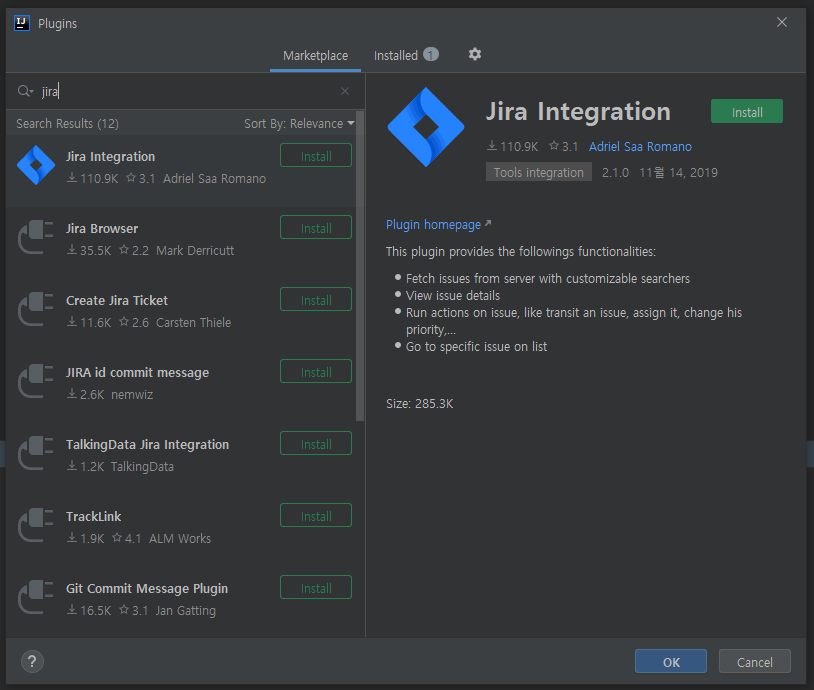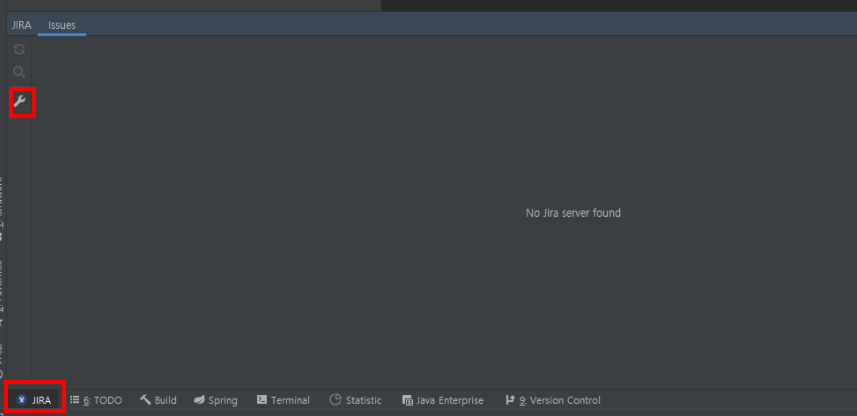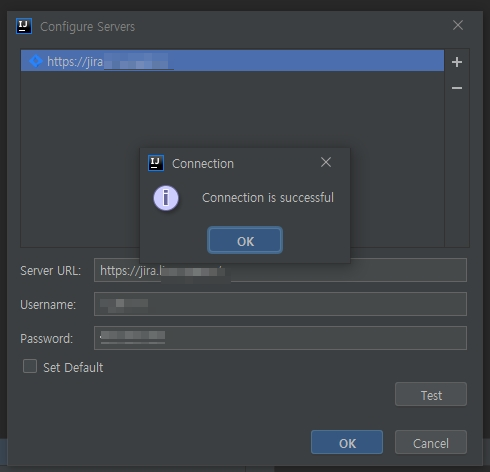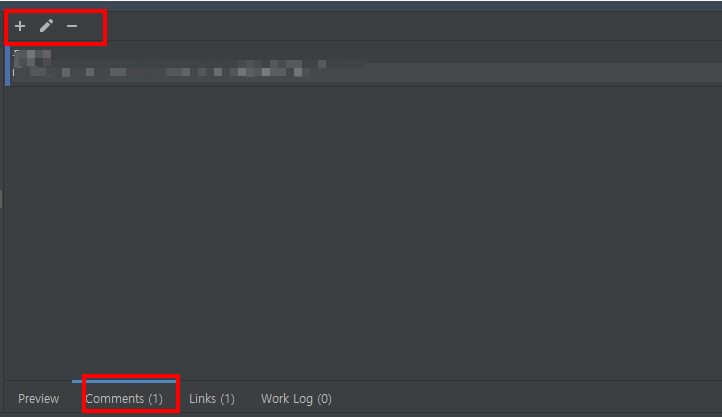IntelliJ와 JIRA 연동 (with. 플러그인 Jira Integration)
IntelliJ로 이슈 트래커인 JIRA와 연동해서 업무를 진행하는 방법입니다.
File > Settings... > Tools > Tasks > Servers 경로로 이동합니다.

[+] 버튼을 클릭하여 [JIRA]를 선택합니다.

설정 창에서 본인이 사용하는 JIRA URL과 계정 정보를 입력한 뒤 [Test] 버튼을 클릭합니다.


[Connection is successful] 문구가 보이면 연동 완료이므로 [OK] 버튼을 클릭하여 설정을 마칩니다.
이제 기능을 확인해보겠습니다. 연동할 JIRA task를 생성합니다.

윈도우 기준으로 [Alt + Shift + N] 단축키를 누르면 본인에게 할당된 task 목록을 볼 수 있습니다.

원하는 task를 선택하면 아래와 같이 Open Task 창이 뜨고, Update issue state 값을 [작업 중 (in Progress)]으로 변경하면 됩니다.
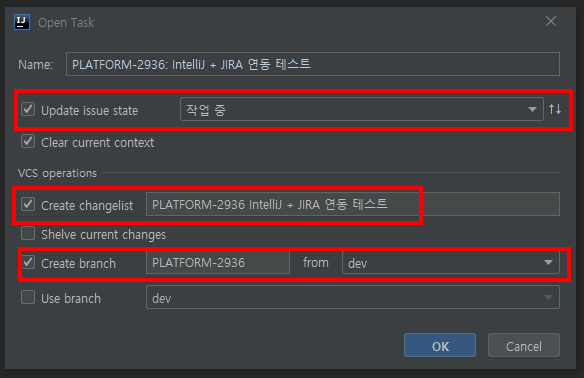
[OK] 버튼을 클릭하면, 해당 JIRA 번호로 브런치가 생성되고 JIRA 상태도 작업 중으로 변경됩니다.
만약 오류가 발생했다면 JIRA의 필수 입력값이 빠졌는지 확인하세요.

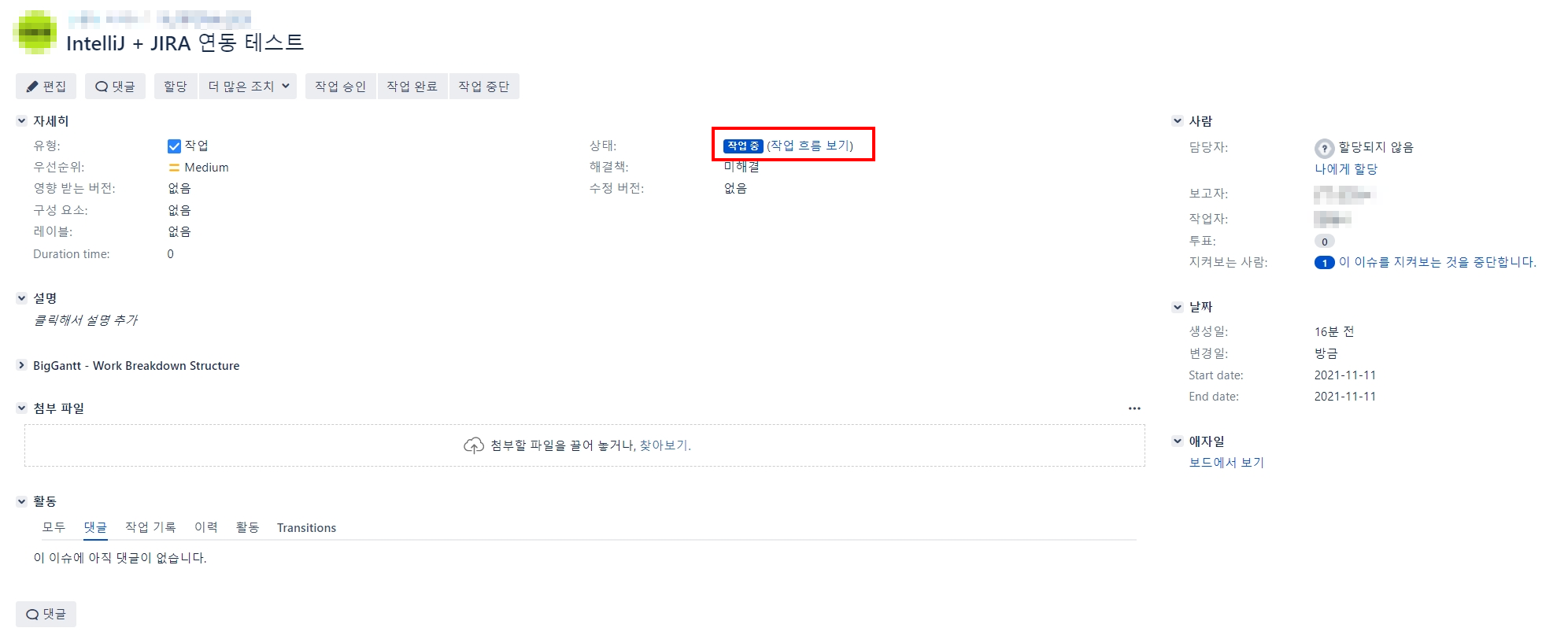
개발이 완료되면 commit을 진행합니다. 아래 보시면 Commit Message가 자동으로 생성되는 것을 확인할 수 있습니다.
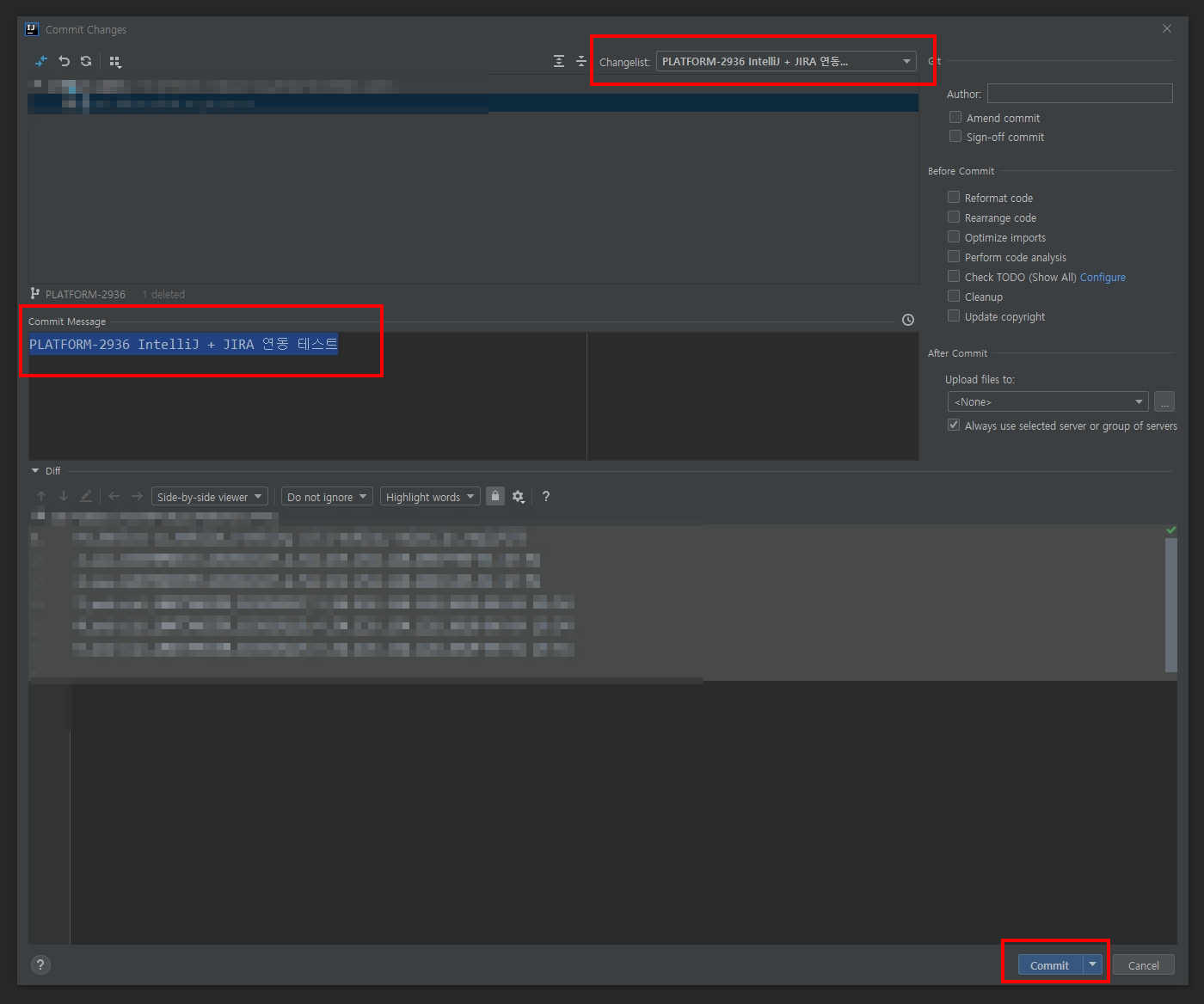
기본 옵션 값으로는 [JIRA번호 JIRA제목] 인데, 해당 값은 File > Settings... > Tools > Tasks > Servers에서 변경 가능합니다.

브런치명 format은 File > Settings... > Tools > Tasks에서 변경가능합니다.
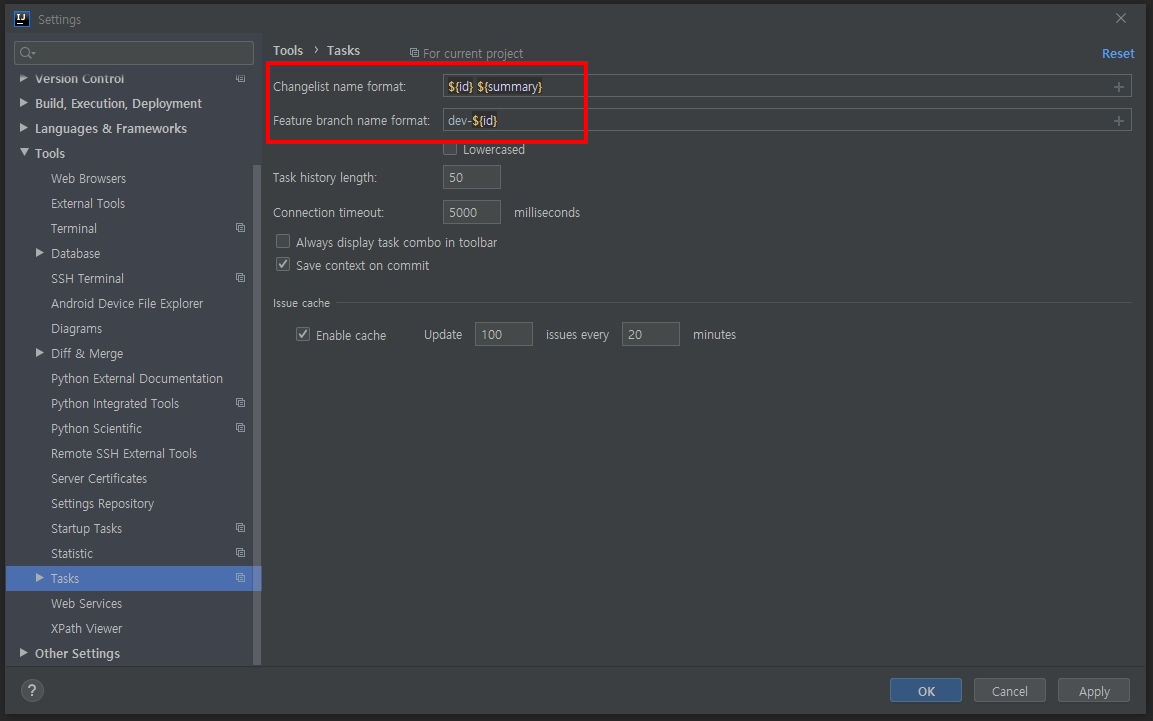
[Alt + Shift + W] 단축키를 사용하여 Close Task 창을 띄워 이슈 상태를 [해결됨 (Resolve)]으로 변경합니다.
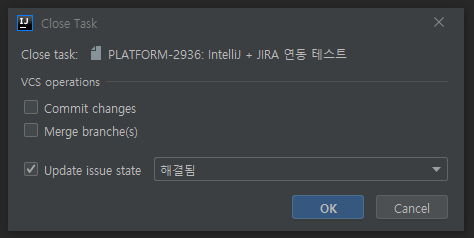
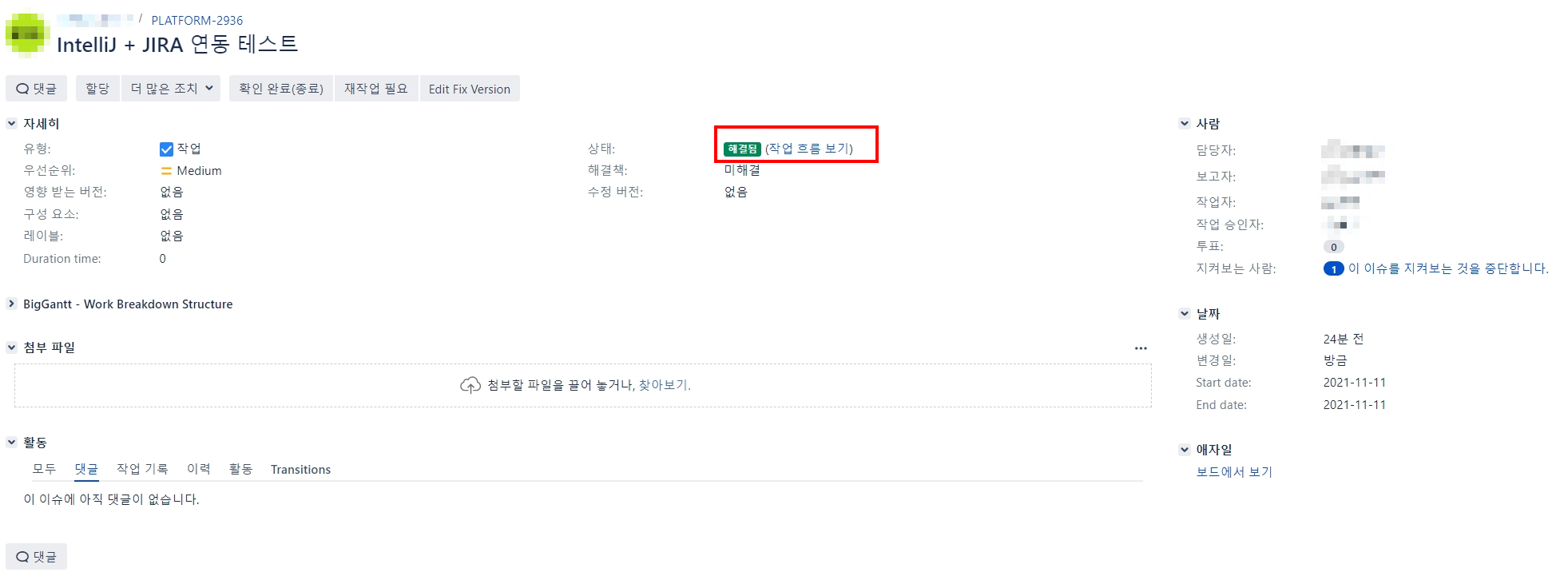
관련 Plugin) Jira Integration